车牌识别一体机设置教程之欧阳歌谷创编
关于车牌识别的配置及调试说明(1)

关于车牌识别的配置及调试说明:
车牌识别配置的摄像机和射灯为:
车牌识别器调整为地感触发,地感前面要配置两级路拱,用于减速。
路面的宽度最好控制在3米左右。
车牌识别抓拍的图片(汉王软件)为3格左右;
摄像机的参数为:
快门设置:
快门模式:手动
速度:1/500(室外)1/250(室内或半户外)
增益:5dB
若设置时画面时整个画面发白,需要做如下处理:
快门模式:自动光圈
直流驱动电平:由015调整到005,
返回到快门模式,改为手动,将其它参数调整即可。
强光反转:003
室外时:
白平衡:室外
背光补偿设置:
背光补偿:全屏
背光增益:50
摄像机安装时,要采用两个S头,保障摄像机在安装好后,车牌在画面中的位置为水平。
道闸控制车牌识别系统操作说明

车牌识别系统快速调试指南一、IE设置:在IE地址栏输入摄像机IP地址,默认ip:192.168.1.4;用户名:system;密码:system,登入:二、提示下载控件,安装先关闭IE,再安装控件。
三、安装完成再次登入,就有如下界面:在这里就可以设置摄像机的参数了。
四、摄像机参数设置:1、高级功能:这里快门下限、AGC、曝光补偿、宽动态、3D降噪、日夜模式都要进行设置。
A、快门下限一般是设置车速,分母值越大可以满足的车速越快,快门上限为0不变,0-40码一般选240,80码以内选480,以此类推。
B、AGC:自动/0/6/12/18/24/30/36/42/48/54/60,一般设置在18-36范围的值,可以提高亮度,但亮度的提高噪点也会增多,所以要以车牌效果最佳为止。
(注:不能设置在自动)C、宽动态一般设置关闭;D、曝光补偿,阀值50-250,默认150,此值可以调整画面的亮度,一般设置在110-150之间。
E、3D降噪等级,此项设置关闭,如果开启图像会拖尾或重影。
F、强光抑制设置为开。
G、设置好要点下方的“设置”,再点上方的“保存设置”,这样才算设置完成。
注:如没有点“保存设置”,那你设置的参数掉电后就要再次设置。
具体如下图:H、如果要把摄像机添加到录像机:首先要在设置详情——附加参数——选onvif协议——配置——保存设置——重启,然后到录像机上搜索添加,修改用户名system密码system和端口8080。
I、摄像机开道闸的设置:注:按照上面参数一模一样设置。
J、摄像机接线:五、补光灯镜头参数设置在补光灯设置软件文件夹里,直接运行,会弹出下面对话框,输入相应摄像机的IP地址、用户名、密码和端口即可进入主界面:注:此软件里面的功能,视所购买摄像机型号而定。
六、车牌识别系统(该项功能需另外购买)1、系统配置要求:支持XP或win7,32位系统8路:i7及以上机器8路:512M显存2、软件安装:双击“”进入安装界面,如下:点“Next”下一步点“Next”下一步点“Next”下一步点“Next”下一步点“Finsh”下一步完成安装。
车牌识别快速调试指导(160628)
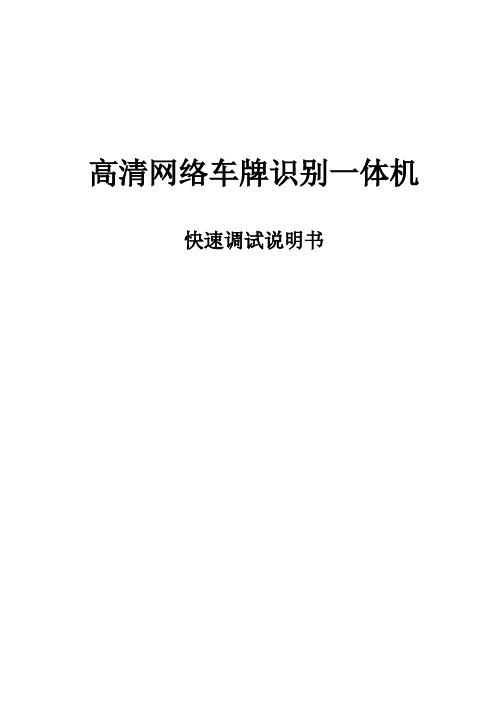
高清网络车牌识别一体机快速调试说明书目录1前言 (3)2产品介绍 (4)2.1产品特点 (4)2.2参数规格 (4)2.3应用领域 (4)3产品安装说明 (5)3.1相机接线接口 (5)3.2现场安装调试 (6)3.3一体机安装高度 (5)3.4外置补光灯的要求 (7)4车牌识别一体机配置工具说明 (8)4.1系统配置要求 (8)4.2IE浏览器安装控件................................. 错误!未定义书签。
4.3IP地址配置 ...................................... 错误!未定义书签。
4.4检查网络通讯 (11)4.5调整车牌成像尺寸及聚焦 (12)4.6 省份预设 (12)4.7配置识别区域和虚拟线圈 (14)4.8外置补光灯的要求 (15)4.9一体机内置补光灯的设置 (16)5后期维护 (17)1前言调试步骤:(岗亭和服务器电脑都要使用固定IP,且和相机要在同一网段。
)1、安装SQL2000数据库(XP系统和win7 32位系统安装方法不同),注意:SQL2000的安装软件包,不能放在电脑桌面上安装,软件安装包文件夹名字里不能有中文。
2、安装SQL2000数据库SP4补丁,3、安装停车场系统软件。
4 在IE浏览器里,输入相机IP地址,修改相机IP,修改相机参数,5、在停车场软件里选择相机型号、添加相机、显示屏,在车道管理里分配相机和显示屏,修改其他参数。
备注:相机在出厂时已经做过调试,客户只需修改IP地址(建议入口相机设置成192.168.1.101,出口192.168.1.102)、根据实际识别距离调整焦距、根据周围晚上环境亮度调节补光灯亮度、省份预设。
其他不需要设置什么东西。
在不清楚功能的情况下,请不要胡乱设置相机。
2产品介绍本公司高清网络一体式车牌识别系统,通过嵌入式系统架构实现前端车牌识别、抓拍功能,同时具备临时车收费、固定车管理、收费报表统计、临时车脱机计费等先进功能,能够满足各种出入口、停车场环境应用需求。
车牌自动识别安装试调指南
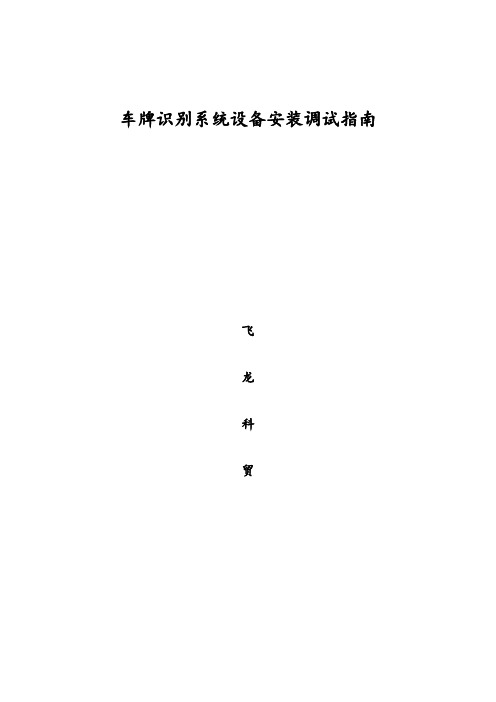
车牌识别系统设备安装调试指南飞龙科贸车牌识别系统设备安装调试指南车牌识别系统设备安装调试流程图(即步骤):一、车牌识别系统设备安装1、出入口车牌抓拍系统中,相机普遍采取侧装方式,建议采用150cm以上立杆,直径5~8cm的不锈钢立柱;相机安装高度为120cm至150cm ,采取俯视角度安装,立柱安装在道闸前方;2、相机的安装位置距离来车方向触发线圈的中轴线距离为3.5~5米,以保证合适的抓拍距离;3、上述触发线圈的中轴线即为相机的对焦焦点位置;4、补光灯与相机在同一立杆上安装,安装高度为地面以上30~60cm 的位置,灯光调试,注意正打在地感线圈来车的车牌与地面之间为宜;5、标准一进一出车牌识别设备安装示意图如下;6、标准一进一出车道较好(进出车道均较直)的车牌识别设备安装平面图如下:二、地感线圈施工1、线圈材料在理想状况下(不考虑一切环境因素的影响),电感线圈的埋设只考虑面积的大小(或周长)和匝数,可以不考虑导线的材质。
但在实际工程中,必须考虑线导线的机械强度和高低温抗老化问题,在某些环境恶劣的地方还必须考虑耐酸碱腐蚀问题。
由于导线一旦老化或抗拉伸强度不够导致导线破损,则检测器将不能正常工作。
在实际的工程中,建议采用1.0mm以上铁氟龙高温软导线。
2、线圈形状建议矩形安装最常用的探测线圈应该是长方形。
两条长边与金属物运动方向垂直,彼此间距推荐为1米。
长边的长度取决于道路的宽度,通常两端比道路间距窄0.3米至1米。
入口控制器地感线圈长宽建议为2000MM*600MM,如下图:道闸地感线圈长宽建议为2000MM*1000MM,如下图:3、线圈的匝数为了使检测器工作在最佳状态下,线圈的电感量应保持在小地感100uH-300uH之间、大地感在50uH-1000uH之间。
在线圈电感不变的情况下,线圈的匝数与周长有着重要关系。
周长越小,匝数就越多。
一般可参照下表:由于道路下可能埋设有各种电缆管线、钢筋、下水道盖等金属物质,这些都会对线圈的实际电感值产生很大影响,所以上表数据仅供用户参考。
车牌识别一体机系统调试说明书

车牌识别一体机系统调试说明书目录一.车牌识别概述 ............................................ 错误!未定义书签。
二、车牌识别安装前注意事项................................... 错误!未定义书签。
1、计算机最低配置要求.................................... 错误!未定义书签。
2、现场安装位置最低要求尺寸.............................. 错误!未定义书签。
三、布线图 .................................................. 错误!未定义书签。
1、标准一进一出布线图.................................... 错误!未定义书签。
2、单通道一进一出布线图.................................. 错误!未定义书签。
3、出入口分开布线图...................................... 错误!未定义书签。
4、现场安装角度及识别距离参考对比图...................... 错误!未定义书签。
5、摄像机尾板接线图...................................... 错误!未定义书签。
6、设备接线图........................................... 错误!未定义书签。
四.车牌识别一体机安装步骤................................... 错误!未定义书签。
1.固定摄像机立柱........................................ 错误!未定义书签。
2.补光灯支架安装及补光灯安装............................ 错误!未定义书签。
怎样指定设置道闸车牌识别一体机入场信息收费

怎样指定设置道闸车牌识别一体机入场信息收费
道闸车牌识别一体机系统指定入场信息收费:
在道闸车牌识别一体机系统【历史入场信息显示区】,如果存在本次出场车辆的入场记录,可以单击该入场记录显示区中的【使用此入场信息收费】按钮,道闸车牌识别一体机系统将已此入场信息收费,如果此入场信息的车牌号和本次的出场信息的车牌号不相同,则道闸车牌识别一体机系统自动会将此入场信息记录的车牌号修改为本次
出场的车牌号。
道闸车牌识别一体机系统确定:如果在入场信息显示区中没有找到本次出场车辆的入场信息,可以直接单击【确定】按钮。
如果系统中本次出场的车辆状态为【离场】,系统将以【无入场记录收费费率】计算停车费用,否则按正常流程计费。
如果要忽略本次的出场信息,可单击【退出】退出【出口人工处理】窗口。
车牌识别相机成像调试解决方案

车牌识别相机成像调试解决方案
一、成像调试
安装好车牌识别一体机后,需要进行成像调试。
1.车牌水平调试
推荐安装三维万向节,通过调整万向节将一体机实时视频画面中的车牌尽量水平,参考效果如下:
2.镜头调试
在首页的【安装引导设置】板块进行调节,根据定焦和变焦的属性不同,配置方法也不同。
如下所示:
变焦:
3.配置识别区域及虚拟线圈
识别区域:
车牌只有在进入识别区域后才会被识别,在安装引导界面点击后可以进行识别区域配置。
拖动识别区域的四个角可以改变识别区域形状,双击识别区域边框可增加区域节点,可通过配置识别区域规避不必要的干扰。
虚拟线圈:
车牌进入虚拟线圈之后,会触发输出识别结果。
在安装引导界面点击后可进行虚拟配置。
虚拟线圈位置应位于视频下方三分之一处,保证车牌显示清楚,补光充足。
车牌识别一体机用户手册
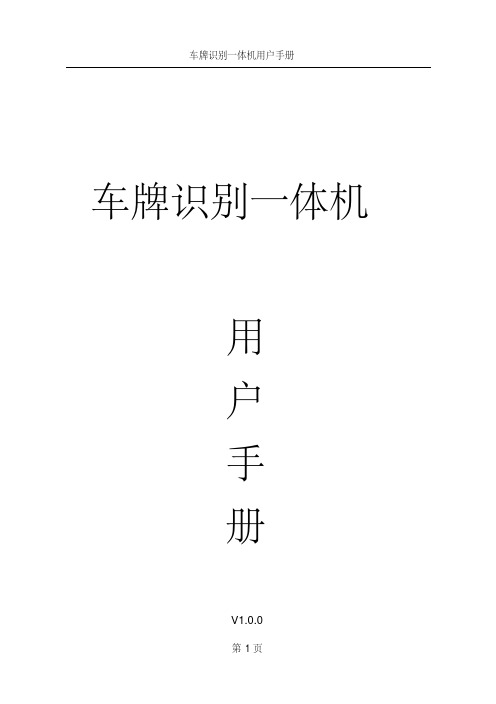
3.3 工作环境指标 ...................................................................................... 7
二、设备安装 .................................................
2.3 智能分析 ............................................................................................ 12
2.3.1 显示配置 ..................................................................................... 12 2.3.2 车牌抓拍预览 ............................................................................. 13
2.4 基本设置: ........................................................................................ 14
2.4.1 视频配置界面: ......................................................................... 14 2.4.2 日期和时间配置界面: ............................................................. 16 2.4.3 网络配置界面: ......................................................................... 17 2.4.4 输入输出配置界面 ..................................................................... 21 2.4.5 存储管理配置界面 ..................................................................... 22
- 1、下载文档前请自行甄别文档内容的完整性,平台不提供额外的编辑、内容补充、找答案等附加服务。
- 2、"仅部分预览"的文档,不可在线预览部分如存在完整性等问题,可反馈申请退款(可完整预览的文档不适用该条件!)。
- 3、如文档侵犯您的权益,请联系客服反馈,我们会尽快为您处理(人工客服工作时间:9:00-18:30)。
硬件车牌识别系统设置教程
欧阳歌谷(2021.02.01)
一:设置摄像机IP
打开浏览器输摄像机机身出厂IP地址
输入出厂用户名:admin和密码:admin 登录
提示安装不安全的视频控件,调整浏览器安全设置后安装视频控件
当提示Windows阻止的时候请更改浏览器安全设置
选择安全选项,再点自定义级别
凡是写着ActiveX的选项请点“启用”后再点确定。
设置好安全选项后刷新页面会弹出控件安装界面,点安装就可以了。
请再次刷新网页直至看到视频
请更改摄像机IP地址,注意:每台摄像机IP地址及电脑IP都不能相同
红色遮层就是虚拟地感线圈,就车牌接触虚拟地感线圈边沿停止识别出结果(请根据现场情况设置停止识别出结果的高度)
变倍决定车牌远近,聚焦决定清晰度
预设省份,就是汉字优先设置(必须设置)
设置完成请务必点保存
基本设置里选择选项请按图上设置后点确定(仅”虚拟线圈触发”打钩)
智能分析=》基本配置里设置项请按图上设置后点确定
设置完成记得点确定
请登录停车场管理软件
记得添加所有车场所有入口机号后点“下一步”
根据图上设置后点下一步
车道设置根据您实际购买的软件车牌识别(注:网络相机必须有Onvif协议的账户和密码)还是硬件车牌识别选择. 是否无卡车牌识别也请根据真实情况选择千万别选错
语音设置好后点”外接设备设置”
外接设备请根据实际设备类型设置,没有户外显示屏就不用设置了。
根据甲方实际收费标准设置。
广告发布设置
恭喜至此您就完成所有设置了.
接先来就登记车辆信息
点”返回上级”
点卡片发行
在模拟发卡里输入模拟6位16进制度卡号后前补两个零再回车确定,然后选择人员,卡类,车牌,日期,出口机号点发卡就完成发卡了。
发完卡片进去=》就可以识别车牌进出场了。
